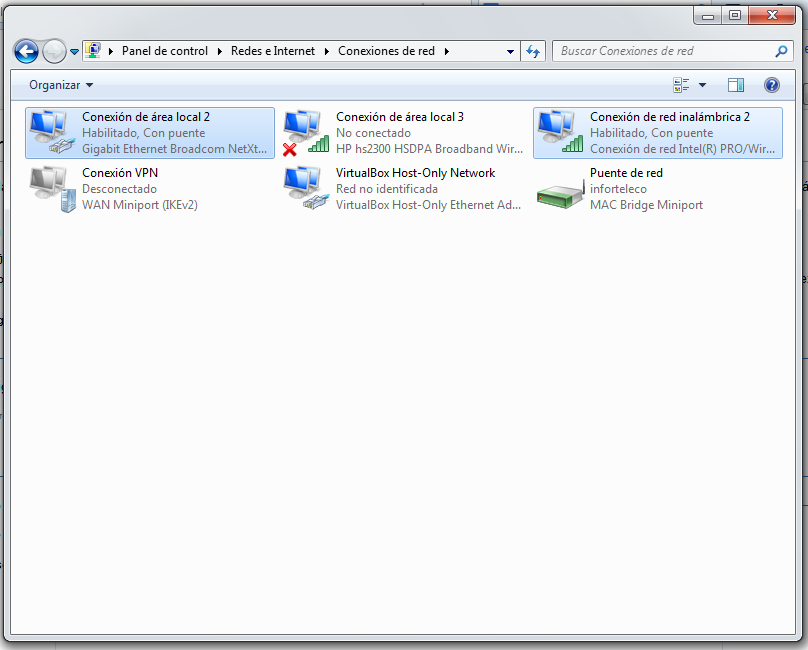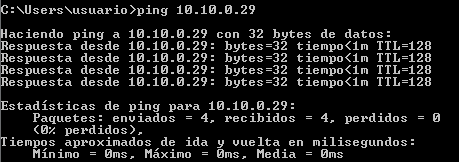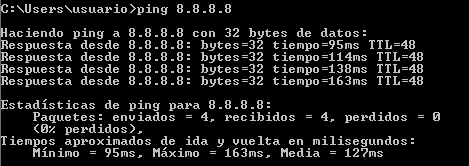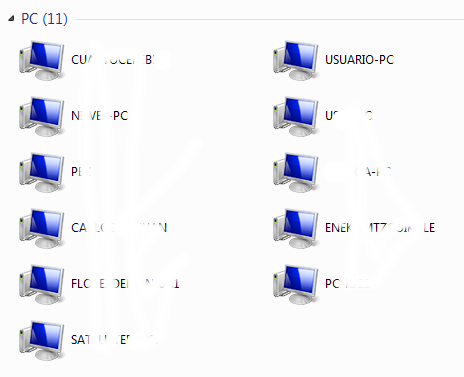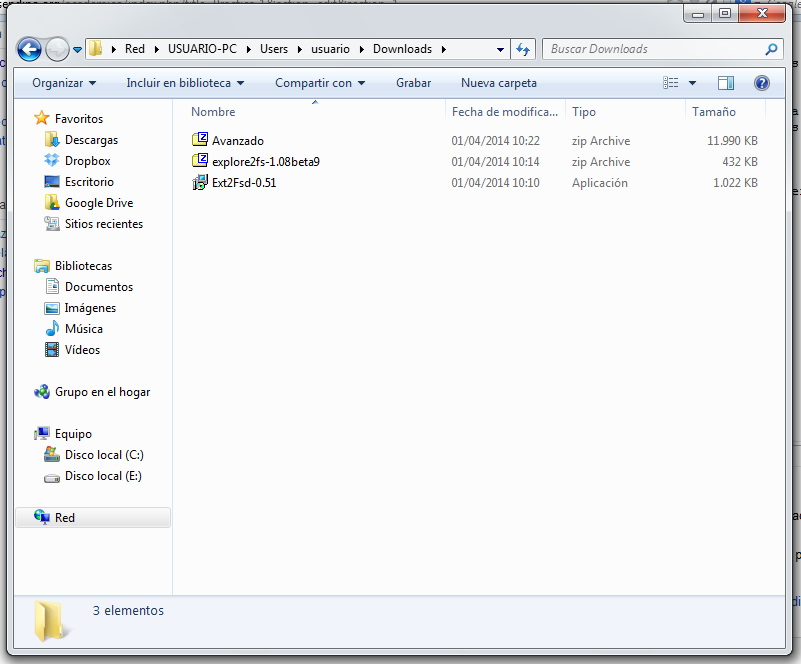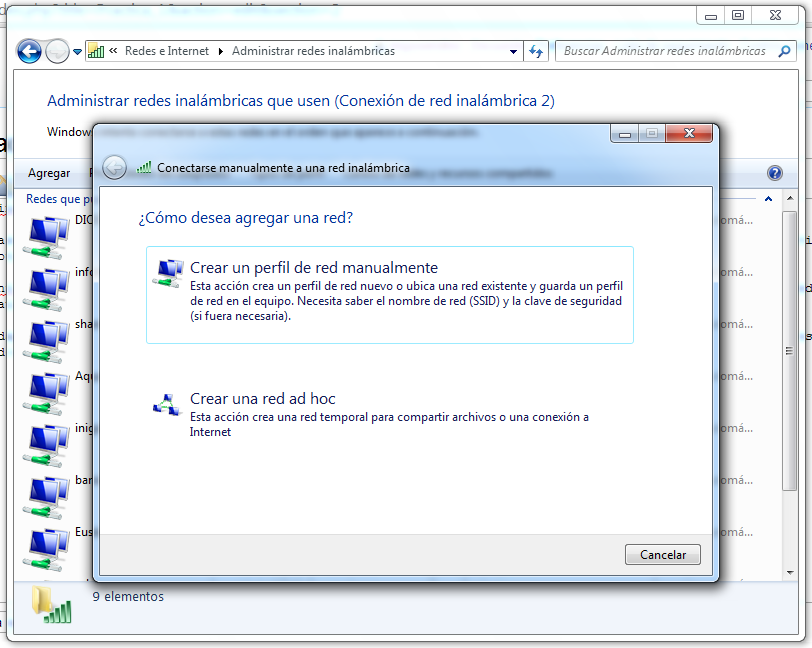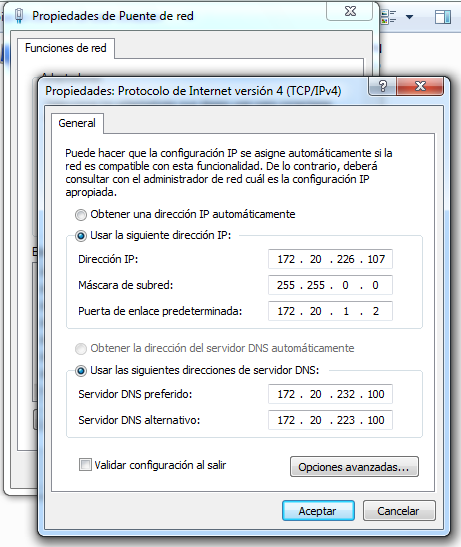Diferencia entre revisiones de «Practica 1: Conexion directa entre dos PCs»
| (No se muestran 4 ediciones intermedias del mismo usuario) | |||
| Línea 1: | Línea 1: | ||
==Montar una red por cable entre dos PCs== | ==Montar una red por cable entre dos PCs== | ||
En esta apartado de la práctica montamos y configuramos una red cableada entre dos PCs sin usar ningún switch. Para ello, | En esta apartado de la práctica montamos y configuramos una red cableada entre dos PCs sin usar ningún switch. Para ello, teníamos que utilizar un cable cruzado, para que los PCs puedan comunicarse entre si. | ||
Para facilitar la | Para facilitar la conexión lógica entre los ordenadores, realizamos el puente entre la tarjeta inalambrica y la de cable. Nos conectaremos a la red de inforteleco, que tiene servidor DHCP, por lo que no tendremos que configurar las IPs a mano. | ||
[[Archivo:Compartired-cable-puente.png]] | [[Archivo:Compartired-cable-puente.png]] | ||
Una vez creado el puente, tendremos | Una vez creado el puente, tendremos conexión en ambos equipos entre ellos y hacia Internet. Para comprobarlo, comprobamos el ping entre los dos ordenadores y hacia Internet. | ||
[[Archivo:Compartired-cable-pingdentro.png]] | [[Archivo:Compartired-cable-pingdentro.png]] | ||
| Línea 13: | Línea 13: | ||
[[Archivo:Compartired-cable-pingfuera.png]] | [[Archivo:Compartired-cable-pingfuera.png]] | ||
A | A continuación, compartimos una carpeta, en este caso la de Descargas, para comprobar su funcionamiento como red interna. | ||
[[Archivo:Compartired-cable-pcompartida.png]] | [[Archivo:Compartired-cable-pcompartida.png]] | ||
| Línea 21: | Línea 21: | ||
==Montar una red inalámbrica entre dos PCs== | ==Montar una red inalámbrica entre dos PCs== | ||
En este segundo paso tenemos que compartir la | En este segundo paso tenemos que compartir la conexión a Internet de un PC conectado a una red de cable, para dar servicio mediante WiFi al otro. | ||
El proceso es | El proceso es idéntico en ambos casos, pero tenemos que tener en cuenta varias particularidades de esta red y de la red de la que disponemos en el aula. | ||
Por un lado, el adaptador de red inalambrica deberá estar conectado a una red inalambrica o crear una red ad-hoc. En este caso, creamos una red ad-hoc, que es el tipo de redes que se usan para conectar dos ordenadores directamente. | |||
[[Archivo:Compartired-wifi-redadhoc.png]] | |||
Una vez creada esa red, los dispositivos inalambricos deberán conectarse a ella. | |||
Para conectarnos a la red de Diocesanas, tenemos que tener en cuenta las particularidades de esa red, como es la existencia de proxy y la carencia de DHCP que nos de las propiedades de la red. | |||
En este segundo caso, tendremos que configurar en cada dispositivo la IP y todos los demás parámetros manualmente, incluido en el ordenador de puente. Al hacer un puente, los adaptadores de red implicados pierden sus propiedades, y pasan a depender de las propiedades del puente. Por ello, al crearlo, deberemos modificar las propiedades e introducir las de la red de Diocesanas. | |||
[[Archivo:Compartired-wifi-ipfijapuente.png]] | |||
Asimismo, en el adaptador inalambrico del otro dispositivo tendremos que realizar también estas configuraciones, aunque deberemos cambiar la puerta de enlace y poner la IP del ordenador que hace de puente, dado que es este el que nos conecta con la red. Por ultimo, tendremos que configurar el proxy. | |||
Revisión actual del 17:28 1 abr 2014
Montar una red por cable entre dos PCs
En esta apartado de la práctica montamos y configuramos una red cableada entre dos PCs sin usar ningún switch. Para ello, teníamos que utilizar un cable cruzado, para que los PCs puedan comunicarse entre si.
Para facilitar la conexión lógica entre los ordenadores, realizamos el puente entre la tarjeta inalambrica y la de cable. Nos conectaremos a la red de inforteleco, que tiene servidor DHCP, por lo que no tendremos que configurar las IPs a mano.
Una vez creado el puente, tendremos conexión en ambos equipos entre ellos y hacia Internet. Para comprobarlo, comprobamos el ping entre los dos ordenadores y hacia Internet.
A continuación, compartimos una carpeta, en este caso la de Descargas, para comprobar su funcionamiento como red interna.
Montar una red inalámbrica entre dos PCs
En este segundo paso tenemos que compartir la conexión a Internet de un PC conectado a una red de cable, para dar servicio mediante WiFi al otro.
El proceso es idéntico en ambos casos, pero tenemos que tener en cuenta varias particularidades de esta red y de la red de la que disponemos en el aula.
Por un lado, el adaptador de red inalambrica deberá estar conectado a una red inalambrica o crear una red ad-hoc. En este caso, creamos una red ad-hoc, que es el tipo de redes que se usan para conectar dos ordenadores directamente.
Una vez creada esa red, los dispositivos inalambricos deberán conectarse a ella.
Para conectarnos a la red de Diocesanas, tenemos que tener en cuenta las particularidades de esa red, como es la existencia de proxy y la carencia de DHCP que nos de las propiedades de la red.
En este segundo caso, tendremos que configurar en cada dispositivo la IP y todos los demás parámetros manualmente, incluido en el ordenador de puente. Al hacer un puente, los adaptadores de red implicados pierden sus propiedades, y pasan a depender de las propiedades del puente. Por ello, al crearlo, deberemos modificar las propiedades e introducir las de la red de Diocesanas.
Asimismo, en el adaptador inalambrico del otro dispositivo tendremos que realizar también estas configuraciones, aunque deberemos cambiar la puerta de enlace y poner la IP del ordenador que hace de puente, dado que es este el que nos conecta con la red. Por ultimo, tendremos que configurar el proxy.